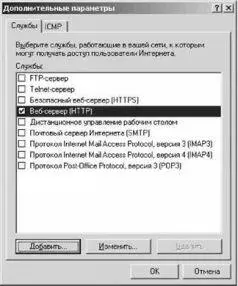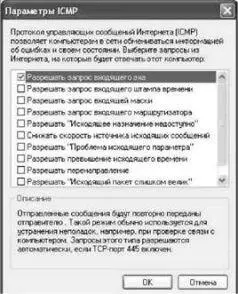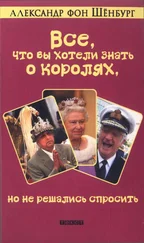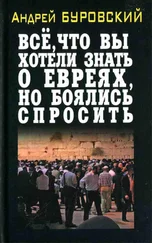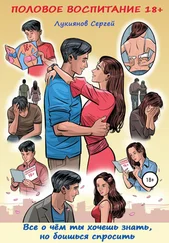На закладке « Дополнительно» можно настроить брандмауэр отдельно для каждого подключения. Например, тот же web-сервер Apache можно использовать для обслуживания только клиентов локальной сети. Для этого удалите исключение (закладка « Исключения»), а затем на закладке « Дополнительно» выберите нужное сетевое соединение (скажем, локальную сеть) и нажмите клавишу « Параметры».
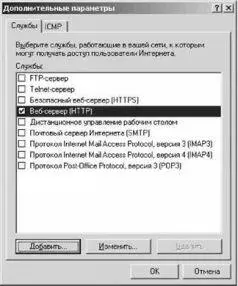
В данном примере достаточно указать службу « Веб-сервер (HTTP)». После этого клиенты локальной сети смогут подключаться к вашему web-серверу. Также вы можете добавить и свою службу (клавиша « Добавить»), но для этого необходимо знать её рабочий порт. Отметим, что добавить исключения по приложению здесь не получится — эта функция работает только для общих исключений (закладка « Исключения»).
Здесь же, в окне « Дополнительные параметры» можно регулировать работу протокола ICMP для каждого соединения (закладка « ICMP»).
Мы рекомендуем указывать галочку « Разрешить запрос входящего эха», чтобы вы могли проверять работу сети командой «ping» с других компьютеров на ваш. Впрочем, ICMP можно настроить и для всех подключений сразу.

Следующей на закладке « Дополнительно» идёт область « Ведение журнала безопасности». Клавиша « Параметры» позволяет задать название файла журнала, размер и параметры записей. Включив ведение журнала, вы сможете отслеживать работу брандмауэра.

Область « Протокол ICMP» на закладке « Дополнительно» позволяет установить параметры ICMP сразу для всех соединений.
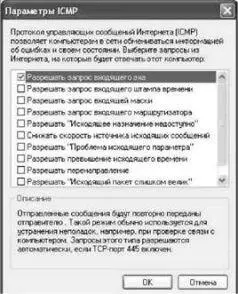
Опять же, мы рекомендуем указывать галочку «Р азрешить запрос входящего эха», чтобы вы могли проверять работу сети командой «ping» с других компьютеров на ваш.
Наконец, последний пункт « Восстановить умолчания» на странице «Дополнительно» позволяет вернуть все параметры к исходным.
Глава 3.
Беспроводные сети в Windows XP SP2
В SP2 Microsoft улучшила работу с беспроводными сетями, внеся следующие изменения.
• Встроенная поддержка WPA. Если ранее для этого требовалось скачать дополнение, то теперь все необходимые параметры задаются на закладке свойств соединения. Естественно, для этого адаптер и драйвер должны поддерживать WPA.
• Служба простой настройки беспроводной сети. Это обновление позволяет автоматизировать и упростить настройку беспроводных соединений, что облегчит подключение к хот-спотам.
• Мастер настройки беспроводной сети. Он позволяет выполнить пошаговую настройку беспроводной сети и сохранить конфигурацию на USB-брелок, который в дальнейшем можно будет использовать для настройки других систем.
• Журналирование службы Wireless Zero Configuration. Служба отвечает за обнаружение и подключение к предпочтительным беспроводным сетям, поэтому её журналы помогут разобраться в возможных проблемах установки соединения.
• Восстановление беспроводного соединения. Для того чтобы воспользоваться восстановлением, достаточно щёлкнуть правой кнопкой мыши по ярлычку соответствующего соединения и в контекстном меню выбрать « Восстановить». На самом деле, выполнится лишь отключение и повторное включение соединения.
Изменилось поведение при использовании аутентификации 802.1x. При автоматическом отключении беспроводного клиента, когда аутентификация не проходит, 802.1x автоматически отключается при ручном задании ключа шифрования.
Существенным изменениям подверглось и окно беспроводных сетевых соединений.
Здесь, как и раньше, отображается список всех доступных сетей, причём для просмотра доступны такие параметры, как имя сети, тип сети (Ad-Hoc или Infrastructure). Из новинок следует отметить появление уровня сигнала (индикатор в правой части окна доступной сети), защиты сети, статуса (для подключённой сети отображается специальный значок) и предпочтительной сети.
Читать дальше